Wix エディタ:右クリックを使用してパーツを配置する
1分
パーツが他のパーツの前または後ろに配置され、エディタで選択して作業するのが困難になる場合があります。パーツを右クリックして前面・背面に移動させ、パーツの配置を変更することができます。
パーツを移動させる方法:
- パーツを右クリックします。
- 「アレンジ」をクリックします。
- オプションを選択します:
- 最前面へ移動:他のすべてのパーツの前面にパーツを移動させます。
- 最背面へ移動:他のすべてのパーツの背後にパーツを移動させます。
- 前面へ移動:パーツを 1つ前のレイヤーに移動させます。
- 背面へ移動:パーツを 1 つ後ろのレイヤーに移動させます。
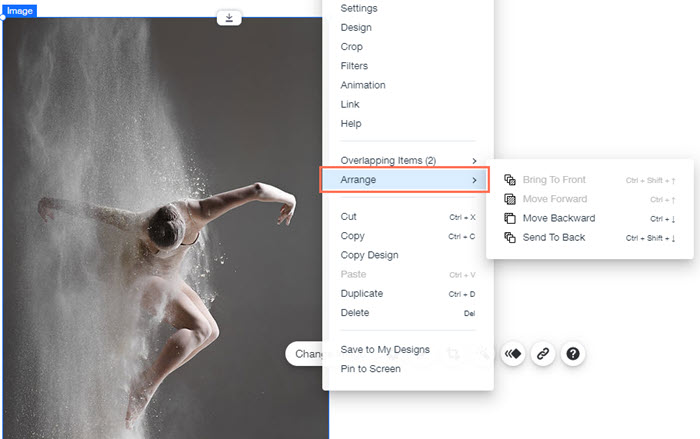
ヒント:


